Mattermost è uno strumento collaborativo per lavorare con un team in modo agile ed efficace. Molte persone lo confrontano con Slack poiché viene utilizzato per chattare e inviare file. Anche se ha altre caratteristiche che lo rendono speciale.
Fortunatamente, il programma è open source, il che significa che gli utenti possono accedere al suo codice e modificarlo in base alle proprie esigenze.
Uno dei principali vantaggi dell'utilizzo di Mattermost è che può essere integrato con altre app e plugin di sistemi esterni. Ad esempio, può essere integrato con Jira, Trello, GitLab, ecc. E anche con i social network come Twitter e Facebook.
Quindi, in un unico posto, puoi stabilire connessioni con il team di sviluppo e quindi semplificare il processo.
Ora, Mattermost ha anche un client desktop che possiamo installare sul nostro sistema in modo da poterci connettere alla nostra istanza e sfruttare tutto.
Alcuni dei suoi vantaggi sono:
- Schede per più team su più server
- Notifiche sul desktop
- Badge per canali non letti e menzioni
- Si installa come applicazione nativa
Quindi, iniziamo.
Installa il client desktop Mattermost su Ubuntu 20.04
Su un'installazione di Ubuntu assicurati che il sistema sia aggiornato. Per fare ciò, apri un terminale ed esegui questi comandi
sudo apt update sudo apt upgrade
Dopodiché, dobbiamo scaricare il pacchetto Ubuntu più adatto per Ubuntu. C'è il pacchetto DEB che è disponibile dal sito GitHub; c'è anche un pacchetto binario che possiamo usare senza problemi.
Se scegli il pacchetto DEB, puoi scaricarlo dal terminale usando wget .
wget https://releases.mattermost.com/desktop/4.6.2/mattermost-desktop-4.6.2-linux-amd64.deb
E puoi installarlo, eseguendo il seguente comando
sudo apt install ./mattermost-desktop-4.6.2-linux-amd64.deb
Quindi puoi eseguirlo dal menu principale come qualsiasi altra applicazione.
Scarica il pacchetto client ufficiale Mattermost Desktop
Un'altra opzione è usare il binario ufficiale fornito da questo sito. In questo caso, dovrebbe funzionare con qualsiasi distribuzione.
Allo stesso modo, scaricalo usando wget .
wget https://github.com/mattermost/desktop/releases/download/v4.6.2/mattermost-desktop-4.6.2-linux-x64.tar.gz
Ora decomprimilo
tar -xvzf mattermost-desktop-4.6.2-linux-x64.tar.gz
Accedi alla cartella generata:
cd mattermost-desktop-4.6.2-linux-x64/
Ed esegui il binario Mattermost.
./mattermost-desktop
E l'applicazione si avvierà senza problemi.
L'interfaccia client desktop Mattermost
Non appena lo esegui, noterai che ti verrà immediatamente richiesto di inserire l'indirizzo del server Mattermost.
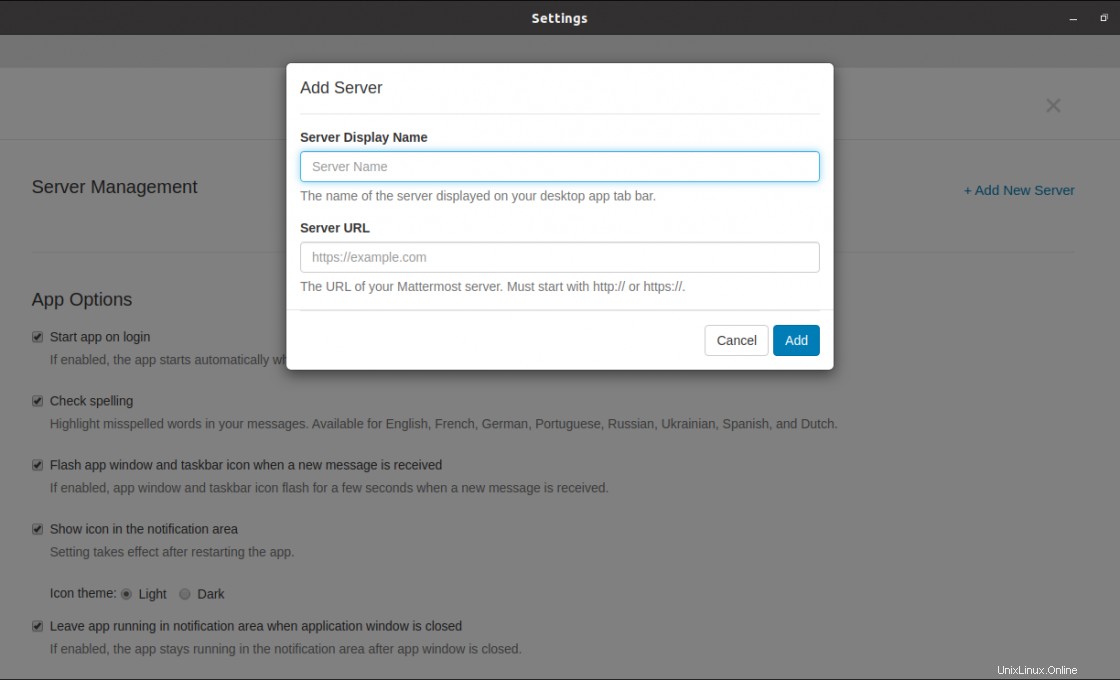
Una volta fatto, potrai goderti l'applicazione al massimo.
Puoi anche controllare le opzioni dell'applicazione in cui puoi configurare determinate impostazioni.

Rimozione del client desktop Mattermost
Se non vuoi più avere Mattermost installato, rimuovilo come qualsiasi altra applicazione. Se hai utilizzato il pacchetto DEB, devi eseguire:
sudo apt remove mattermost-desktop
Ma nel caso tu abbia utilizzato il pacchetto ufficiale, non ti resta che eliminare la cartella insieme al file compresso.
Quindi non ci sarà più traccia dell'applicazione nel sistema.
Conclusione
Il client desktop Mattermost ci consente dal nostro sistema preferito di accedere alle risorse fornite dal server. Tutto questo pur essendo completamente integrato nel sistema e senza problemi di compatibilità.
Allora, cosa ne pensi di Mattermost? l'hai usato? ci lasci un commento?